Touch Strip
La Cintiq fornisce funzioni Touch Strip, situate sul retro delle mascherine di destra e di sinistra, che consentono di zoomare in avanti o indietro, scorrere verso l'alto o il basso o eseguire la sequenza di tasti assegnata facendo scivolare il dito sulla Touch Strip.
Per usare le funzioni di base delle Touch Strip:
- Spostare il dito verso l'alto lungo la Touch Strip per zoomare all'indietro o scorrere verso l'alto.
- Spostare il dito verso il basso lungo la Touch Strip per zoomare in avanti o scorrere verso il basso nella maggior parte delle applicazioni.
- Toccare la parte inferiore della Touch Strip per modifiche di un singolo incremento.
- Premere con il dito sull'estremità di una Touch Strip per scorrere in continuo verso l'alto o verso il basso.
- Premere il pulsante della modalità Touch Strip destro o sinistro (situato sulla parte anteriore di Cintiq) per passare da uno stato personalizzabile all'altro della Touch Strip di sinistra o di destra. Quando si preme un pulsante, una sovrapposizione compare brevemente sullo schermo per mostrare le funzioni assegnate ad esso. Nella sequenza vengono ignorate tutte le impostazioni disattivate.
Per personalizzare le funzioni Touch Strip:
- Aprire Wacom Center.
- Selezionare il dispositivo nella barra laterale Dispositivi.
- Nell’area dei contenuti principali, selezionare Impostazioni Touch Strip. Si accederà alle Proprietà tavoletta Wacom.
- Nella scheda Touch Strip, scegliere Sinistra o Destra nella schermata per selezionare la Touch Strip da personalizzare.
- Scegliere un’azione che deve essere eseguita quando si utilizza la Touch Strip. Ciascuna Touch Strip può essere personalizzata per quattro diverse modalità.
- Regolare Velocità in modo da controllare la velocità con cui si verifica l'azione di ingrandimento/riduzione e di scorrimento o la velocità con la quale il comando associato a una combinazione di tasti viene inviato a un'applicazione.
Suggerimento: È possibile definire le impostazioni della Touch Strip per utilizzarle con applicazioni specifiche. Vedere Impostazioni specifiche per l’applicazione.
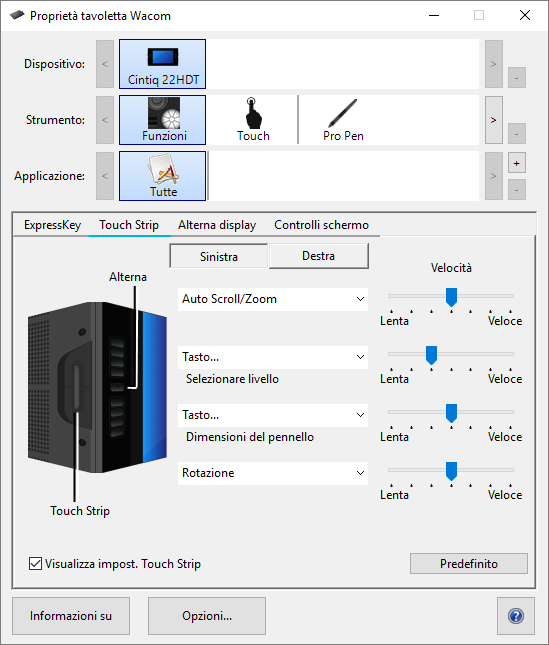
La schermata precedente ha solo uno scopo informativo; potrebbe non corrispondere alla schermata visualizzata.
| | Non condividere le mie informazioni | | Cookie | | Condizioni di utilizzo | | Privacy policy |